Το Microsoft Visual C++ Redistributable παρέχει στο σύστημα λειτουργίες και βιβλιοθήκες χρόνου εκτέλεσης που απαιτούνται απαραίτητα από τις εφαρμογές και τα προγράμματα που έχουν δημιουργηθεί από τα εργαλεία Microsoft C και C++. Το λειτουργικό σύστημα δεν τα χρησιμοποιεί άμεσα. Κατά την κυκλοφορία του παιχνιδιού, το σφάλμα χρόνου εκτέλεσης του Microsoft Visual C++ εμφανίζεται τυχαία για διαφορετικούς λόγους, αλλά ευτυχώς όλα αυτά τα ζητήματα μπορούν να επιλυθούν.
Τι προκαλεί το 'Σφάλμα χρόνου εκτέλεσης του Visual C++' κατά την εκκίνηση του παιχνιδιού
Ο ' Σφάλμα χρόνου εκτέλεσης Visual C++ ' κατά την εκκίνηση του παιχνιδιού προκύπτει λόγω του σφάλματος στο πακέτο Visual C++ Redistributable. Αυτό μπορεί να οφείλεται σε ελλιπείς ή κατεστραμμένες εγκαταστάσεις, σε παρεμβολές εφαρμογών ή υπηρεσιών τρίτων και σε παλιά προγράμματα οδήγησης κάρτας γραφικών.
Πώς να διορθώσετε το 'Σφάλμα χρόνου εκτέλεσης Visual C++' κατά την εκκίνηση του παιχνιδιού
Ο ' Σφάλμα χρόνου εκτέλεσης Visual C++ ' κατά την έναρξη του παιχνιδιού μπορεί να διορθωθεί χρησιμοποιώντας τις ακόλουθες προσεγγίσεις που αναφέρονται:
Μέθοδος 1: Εκτελέστε το παιχνίδι με δικαιώματα διαχειριστή
Η πρώτη προσέγγιση για τη διόρθωση του « Σφάλμα χρόνου εκτέλεσης Visual C++ ” είναι να τρέξετε το παιχνίδι παρέχοντάς του τα δικαιώματα διαχειριστή. Αυτό θα δώσει επαρκή άδεια πρόσβασης στην εφαρμογή και για αυτό ακολουθούν ορισμένα βήματα:
Βήμα 1: Πλοηγηθείτε στο Ιδιότητες του εγκατεστημένου παιχνιδιού από κάνοντας κλικ στο αρχείο εκτέλεσης του παιχνιδιού που συνήθως τοποθετείται στην επιφάνεια εργασίας:
Βήμα 2: Σε Ιδιότητες , επιλέξτε Συμβατότητα και σημειώστε το πλαίσιο ελέγχου προς την Εκτελέστε αυτό το πρόγραμμα ως διαχειριστής. Κτύπημα Ισχύουν και Εντάξει για να αποθηκεύσετε τις αλλαγές:
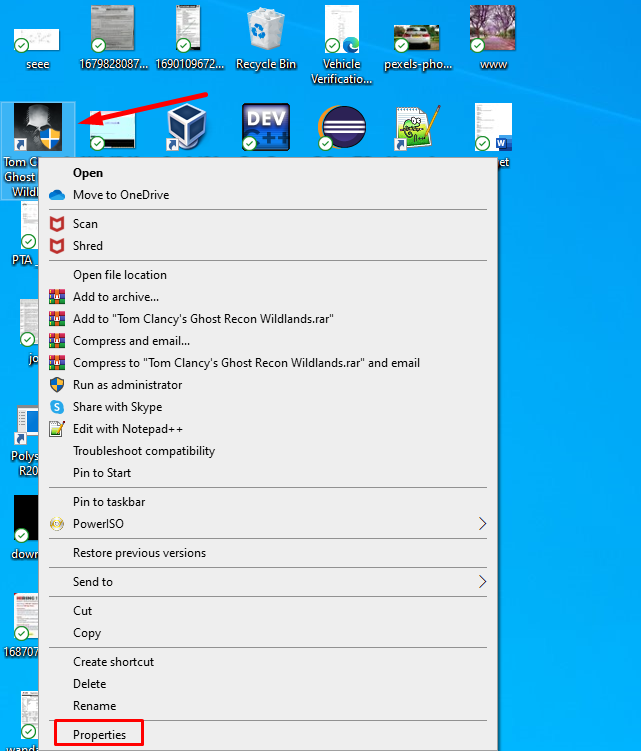
Μέθοδος 2: Εκτελέστε τον υπολογιστή σας ως διαχειριστής
Αυτό το σφάλμα μπορεί να προκύψει λόγω της χρήσης ενός τοπικού λογαριασμού στον υπολογιστή σας. Επομένως, για να αποφύγετε αυτήν την περίπτωση, χρησιμοποιήστε τον λογαριασμό διαχειριστή στον υπολογιστή σας. Για να δημιουργήσετε έναν λογαριασμό διαχειριστή στον υπολογιστή σας, ακολουθήστε τα παρακάτω βήματα:
Βήμα 1: Κάντε κλικ στο Πλήκτρο Windows + I στο πληκτρολόγιό σας για να ανοίξετε τις ρυθμίσεις και από το αριστερό πλαίσιο μεταβείτε στην ενότητα Λογαριασμοί, κάντε κλικ στην επιλογή Πληροφορίες σας από το μενού στα αριστερά και ελέγξτε εάν ο λογαριασμός χρήστη σας είναι διαχειριστής:
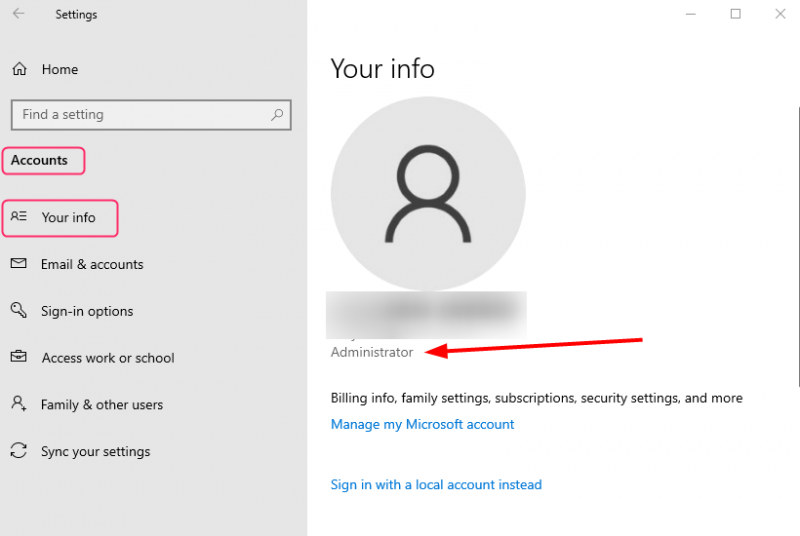
Βήμα 2: Εάν δεν είναι, πατήστε Win + R για να εκκινήσετε το πλαίσιο Εκτέλεση, πληκτρολογήστε cmd και πατήστε OK για να ανοίξετε τη γραμμή εντολών:
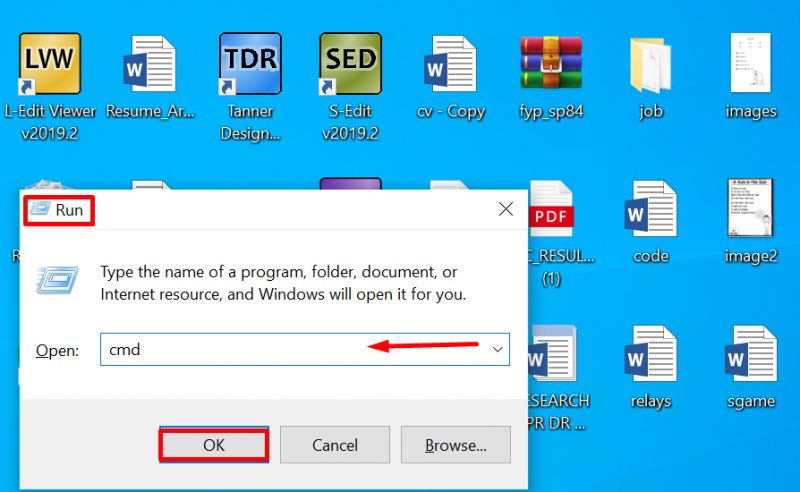
Βήμα 3: Πληκτρολογήστε την ακόλουθη εντολή στη γραμμή εντολών:
διαχειριστής καθαρού χρήστη / δραστηριοποιώ : Ναί 
Κάντε επανεκκίνηση του υπολογιστή σας, πληκτρολογήστε το δικό σας όνομα χρήστη και κωδικός για το λογαριασμό διαχειριστή, και ξεκινήστε ξανά το παιχνίδι.
Μέθοδος 3: Εγκαταστήστε όλα τα πακέτα Microsoft Visual C++ και επιδιορθώστε τα
Λείπει Πακέτα Microsoft Visual C++ μπορεί επίσης να προκαλέσει αυτό το σφάλμα. Επομένως, προσπαθήστε να εγκαταστήσετε και να επιδιορθώσετε όλα τα αναδιανεμητά πακέτα Microsoft Visual C++. Κατεβάστε όλα τα πακέτα και εγκαταστήστε τα. Εάν το σφάλμα παραμένει, προσπαθήστε να επιδιορθώσετε όλα τα πακέτα.
Βήμα 1: Τύπος Πίνακας Ελέγχου στην αναζήτηση b0x και κάντε κλικ στο Ανοιξε :
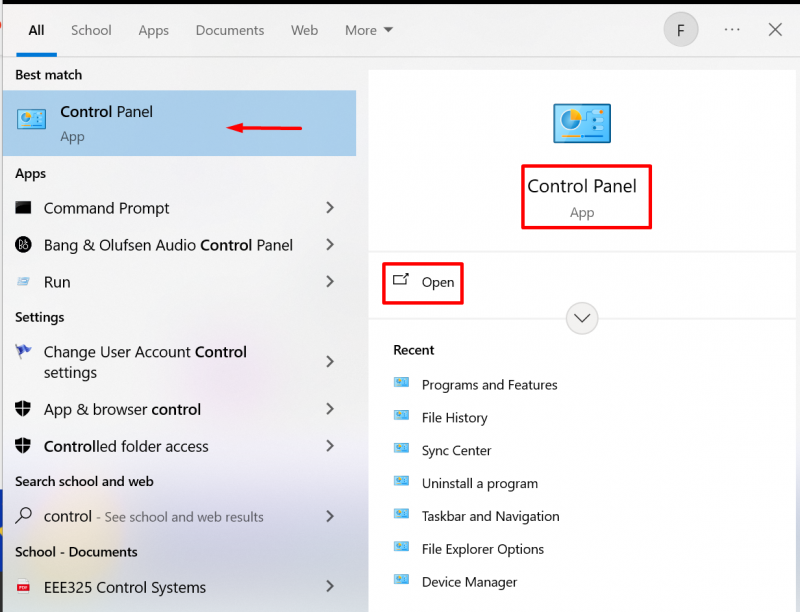
Βήμα 2: Εγκατάσταση Προγράμματα και χαρακτηριστικά και κάντε δεξί κλικ σε όλα τα Πακέτα με δυνατότητα αναδιανομής Microsoft Visual C++ ένα προς ένα και επιλέξτε Αλλαγή:
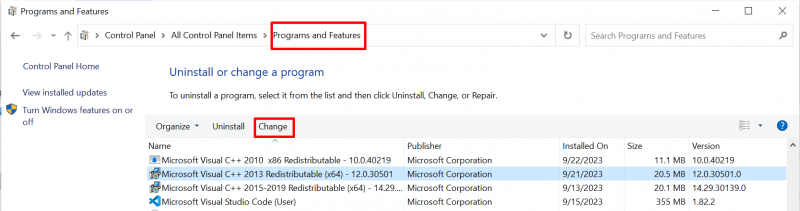
Βήμα 3: Τώρα επιλέξτε Επισκευή από το αναδυόμενο παράθυρο:
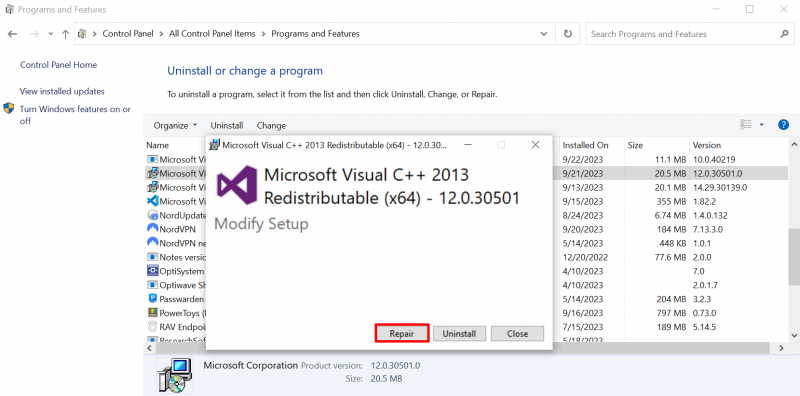
Μέθοδος 4: Ενημερώστε τα προγράμματα οδήγησης της κάρτας γραφικών σας
ο Σφάλμα χρόνου εκτέλεσης Microsoft Visual C++ μπορεί να προκύψει λόγω ενός παλιού προγράμματος οδήγησης γραφικών. Αυτό μπορεί να διορθωθεί με ενημέρωση του προγράμματος οδήγησης και ακολουθούν ορισμένα βήματα για αυτό:
Βήμα 1: Τύπος Windows + X και επιλέξτε Διαχείριση Συσκευών. Αναπτύξτε το Προσαρμογείς οθόνης κάτω από Διαχειριστή της συσκευής για να εντοπίσετε το πρόγραμμα οδήγησης GPU του υπολογιστή σας και κάντε δεξί κλικ πάνω του. Επιλέγω Ενημέρωση προγράμματος οδήγησης στο αναπτυσσόμενο μενού:
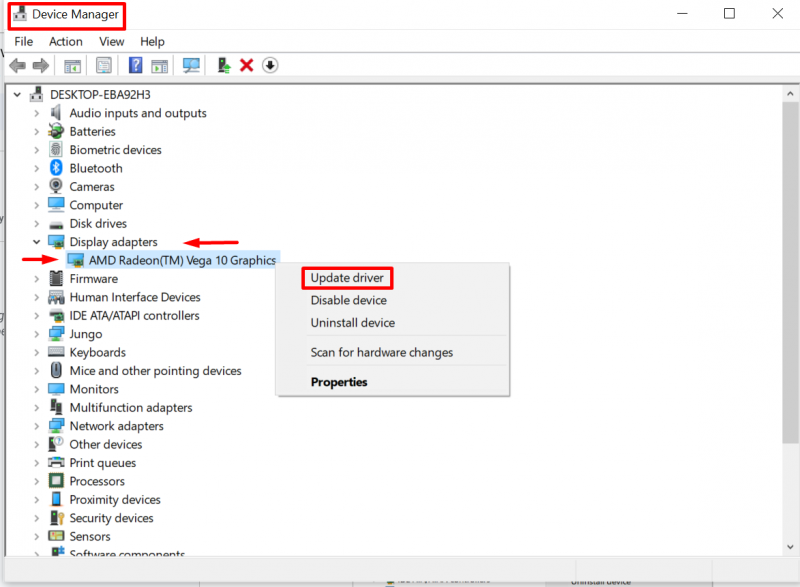
Βήμα 2: Κάντε κλικ Αναζήτηση αυτόματα για τα προγράμματα οδήγησης και ακολουθήστε τις οδηγίες στην οθόνη για να ενημερώσετε Πρόγραμμα οδήγησης γραφικών του υπολογιστή:
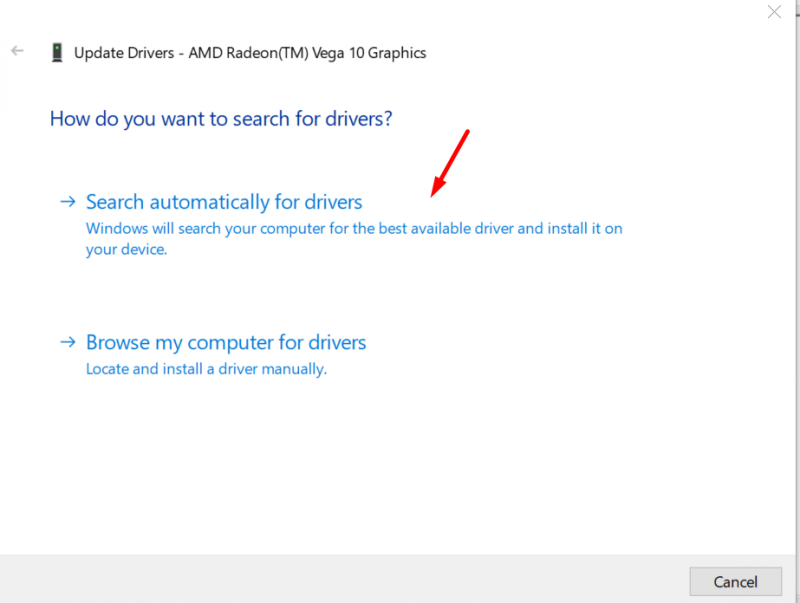
Μέθοδος 5: Κλείστε όλα τα περιττά προγράμματα παρασκηνίου
Η απόδοση του παιχνιδιού ενδέχεται να επηρεαστεί από τις εφαρμογές τρίτων. Για να αποφύγετε τέτοιες παρεμβολές, κλείστε όλες τις περιττές εφαρμογές παρασκηνίου κατά την εκτέλεση της εφαρμογής παιχνιδιού.
Πάτα το Ctrl + shift + Esc πλήκτρα μαζί για την εκκίνηση του Διαχειριστής εργασιών παράθυρο. Κάντε κλικ στο Διαδικασίες , κάντε δεξί κλικ στο εφαρμογή τρίτου μέρους και επιλέξτε Τέλος εργασίας για να κλείσετε την εφαρμογή. Επαναλαμβάνω αυτό το βήμα για να κλείσετε όλες τις εφαρμογές:
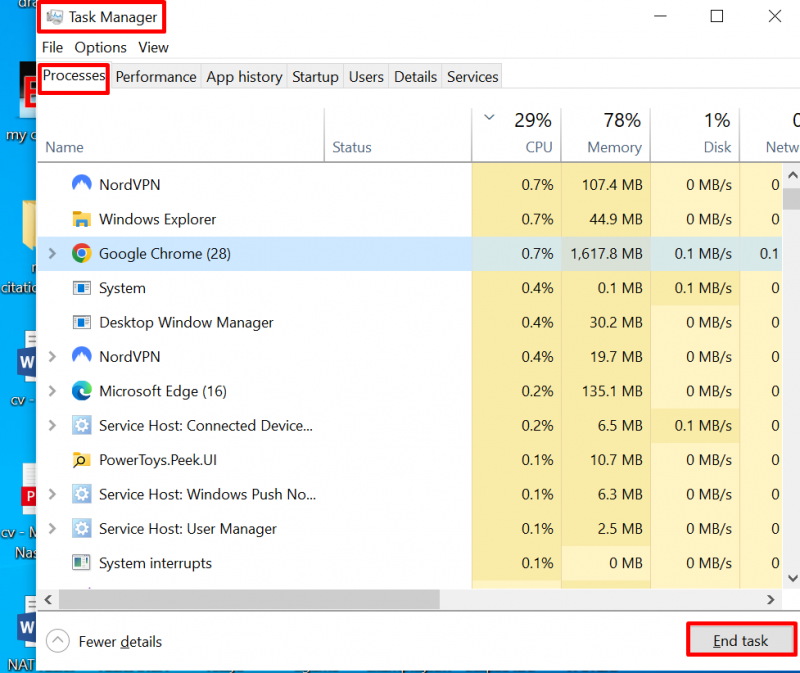
Μέθοδος 6: Εγκαταστήστε ξανά το παιχνίδι
Εάν κάποια από τις παραπάνω επιδιορθώσεις αποτύχει να διορθώσει το πρόβλημα, τότε το τελευταίο πράγμα που πρέπει να κάνετε είναι απλώς να επανεγκαταστήσετε το παιχνίδι για να εμφανιστεί το σφάλμα χρόνου εκτέλεσης. Για να απεγκαταστήσετε το παιχνίδι, απλώς μεταβείτε στον πίνακα ελέγχου, επιλέξτε το παιχνίδι και, στη συνέχεια, επιλέξτε την επιλογή απεγκατάστασης και στη συνέχεια εγκαταστήστε ξανά το παιχνίδι:
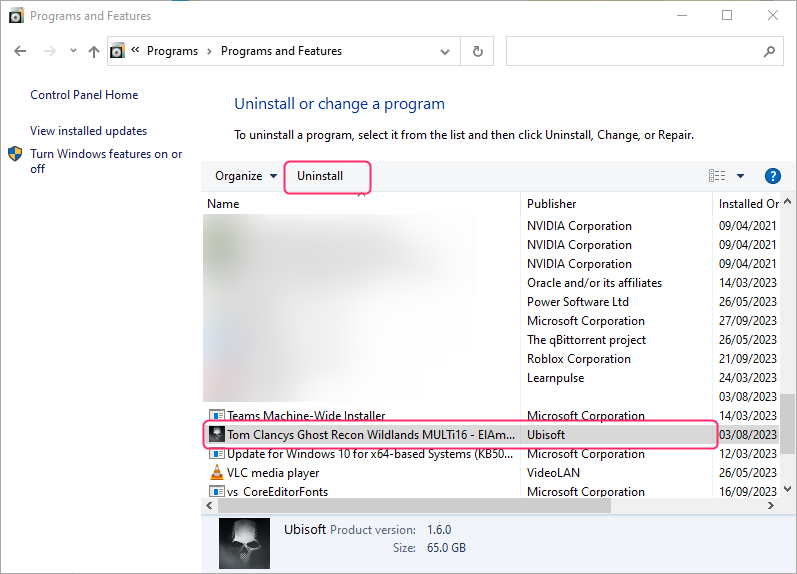
συμπέρασμα
Ο ' Σφάλμα χρόνου εκτέλεσης Visual C++ ' κατά την εκκίνηση του παιχνιδιού προκύπτει λόγω του σφάλματος στο πακέτο Visual C++ Redistributable. Αυτό μπορεί να διορθωθεί με επανεγκατάσταση κατεστραμμένων αρχείων και ενημέρωση παλαιών προγραμμάτων οδήγησης κάρτας γραφικών.